0.目錄
1.多屏幕效果展示
1.1.早期:2017年之前
1.2.中期:2018-2022
1.3.晚期:現在
2.顯卡、分辨率、色彩、刷新率等問題
2.1.顯卡需求
2.2.超過4個顯示器怎麼辦
2.3.分辨率和帶魚屏
2.4.面板
2.5.如何查看色域
2.6.如何查看刷新率
3.聯屏與擴展屏
3.1.擴展屏
3.2.如何開啓聯屏
3.3.聯屏的相關問題
4.入坑購買建議
1.多屏幕效果展示
首先是這些年折騰效果的演變歷史。
1.1.早期:2017年以前

初入坑,三星23寸+二手聯想17寸x2

娛樂效果
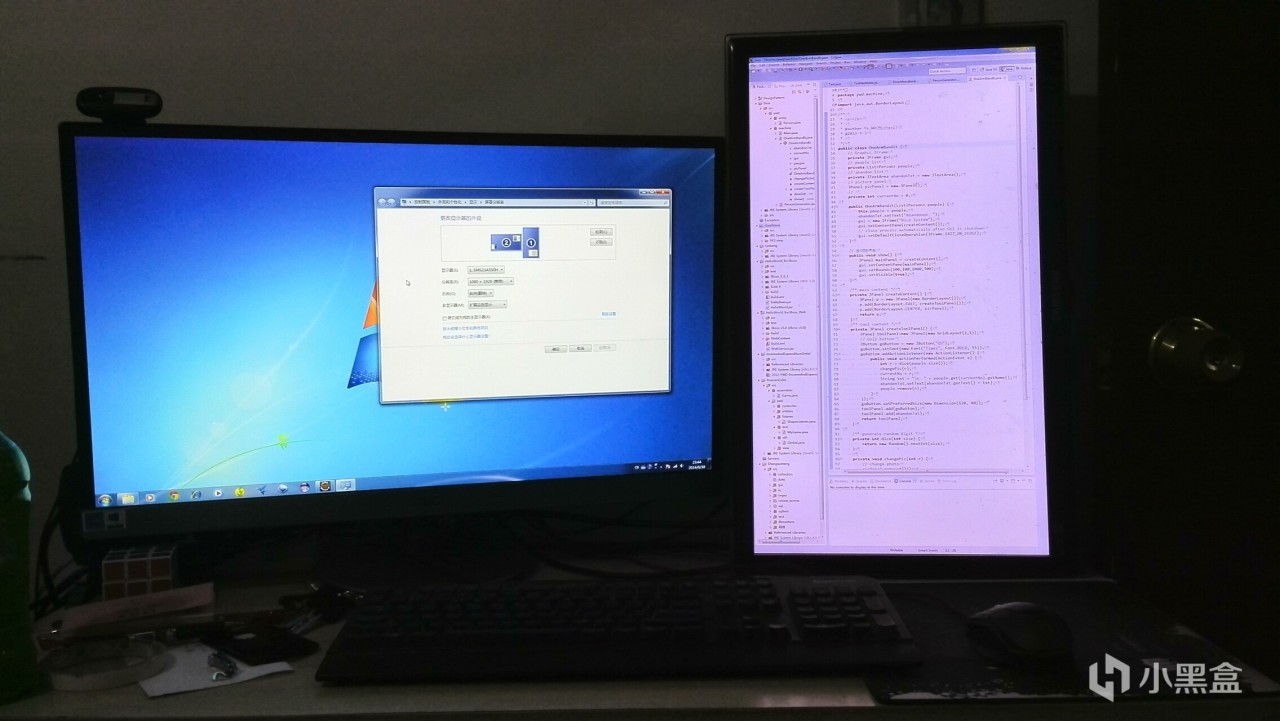
進入一段不喜歡對稱的時間,AOC27寸+三星23寸
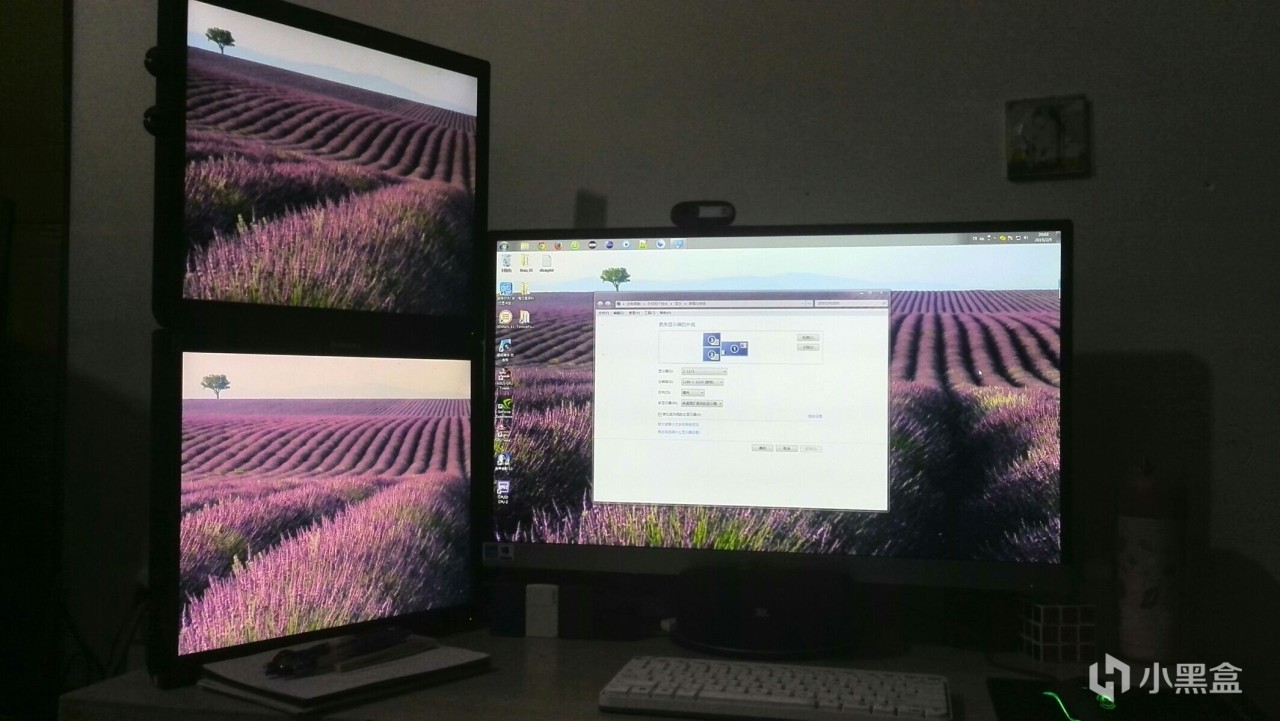
人生第一塊購買的顯示器三星23寸退役,因爲他出現了1條線,圖爲17+17+27

開始接觸聯屏 ,購入兩塊同型號的AOC。圖爲AOC27x3 三聯屏時極品飛車18的遊戲效果

非聯屏使用效果

孤島危機3遊戲效果

F1 2017遊戲效果
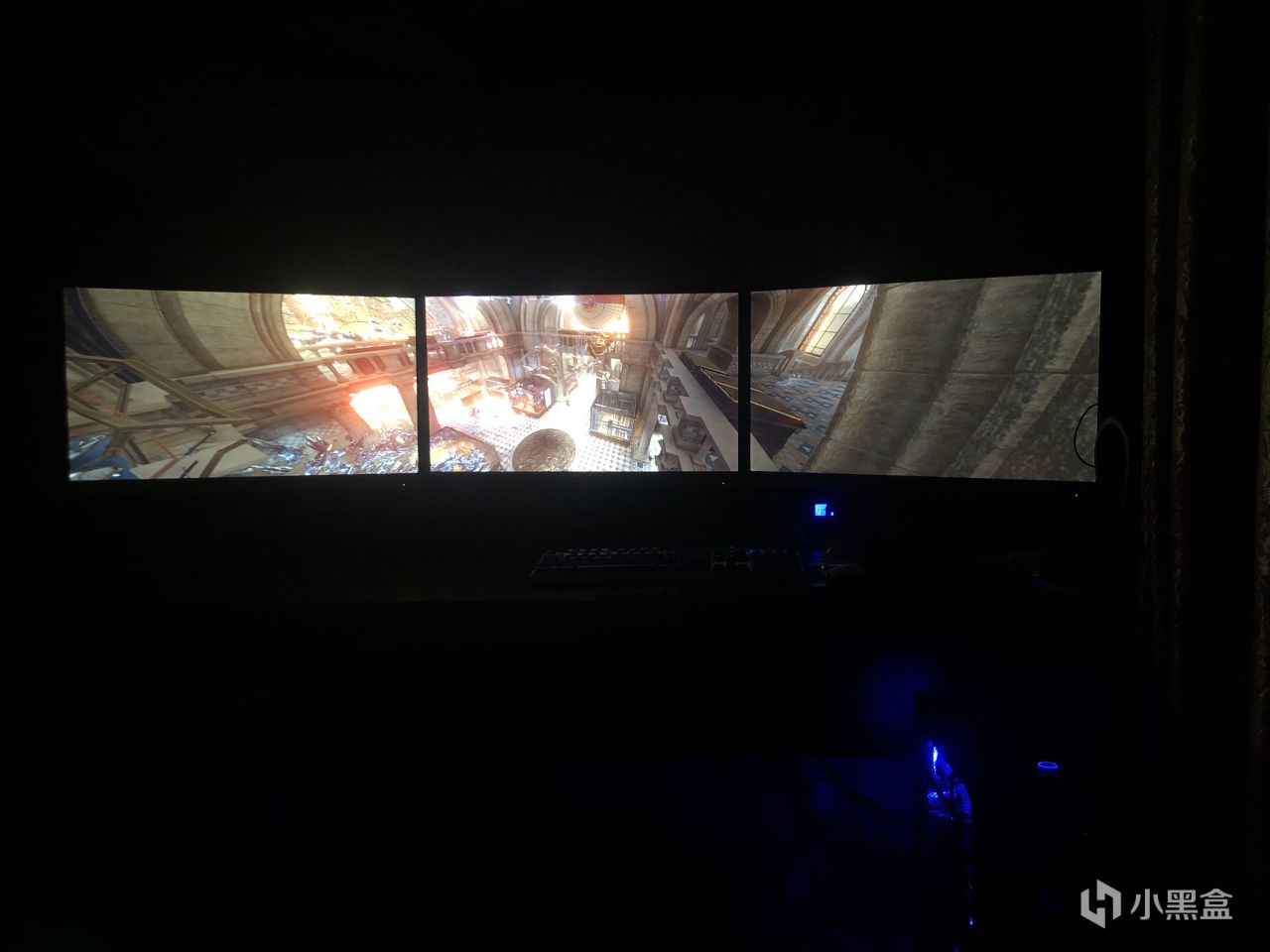
最迪奧的遊戲3DMark跑分中
1.2.中期:2018-2022

開始購入模擬賽車配件,入坑並一直玩到今天的最愛競速遊戲:塵埃拉力賽2.0

由於賽車設備越來越佔地方,三聯屏移出臥室,進入客廳。自此三聯屏變爲賽車專用化。

塵埃拉力賽2.0
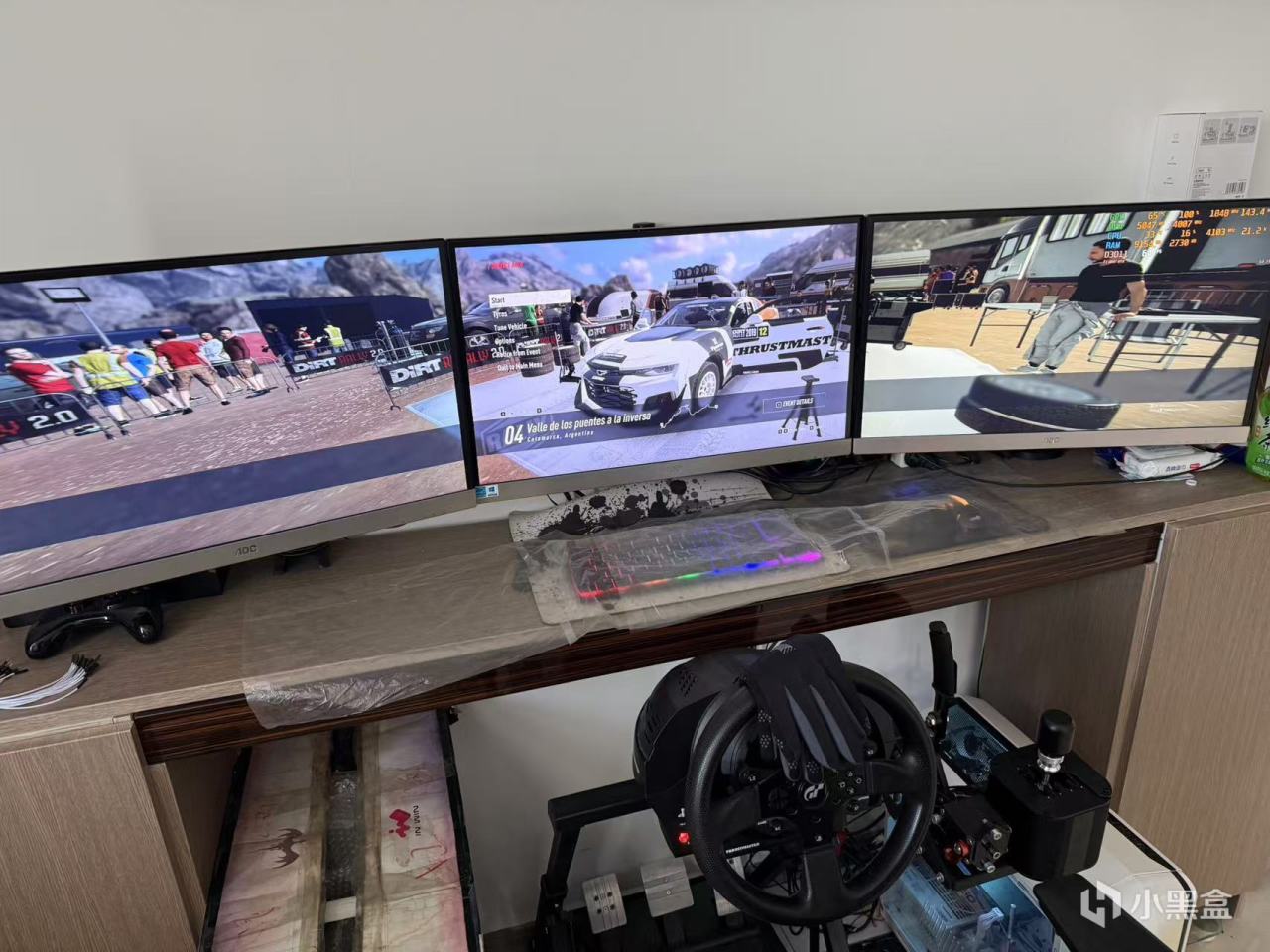
全套設備:AOC27x3 + 圖馬思特T300方向盤 + 藤原手剎 + 藤原手排 + 方向盤支架

開始接觸帶魚屏,44寸帶魚屏 + 32寸 + 27寸,弄了個黑客帝國主題
1.3.晚期:現在

臥室 右爲49寸+49寸帶魚屏,當前家中主力機

書房,32寸4Kx2,設計爲工作機,實際喫灰中。上面的是29寸高空拋物的監控屏,前面是15寸用於檢測的便攜屏

49寸+49寸 顯示效果
2.顯卡、分辨率、色彩、刷新率等參數問題
2.1.顯卡需求
N卡:GTX760以上支持4K分辨率,RTX2060以上支持8K分辨率。
A卡:RX550以上支持4K分辨率,5500xt以上支持8K分辨率。
用不支持的顯卡帶高分辨率顯示器會出現問題,比如我用10年前的R9 280X帶5120x1440的帶魚屏,屏幕一半是花屏。
值得注意的是,這裏的最大分辨率一般指的是單口輸出,也就是說,像GTX760,RX580這種顯卡,插上3個4K顯示器,是可以正常使用的,問題只是三聯屏玩遊戲的話,幀數很低。
現在的主流顯卡一般是3個DP接口+1個HDMI接口,也就是說理論上插4個顯示器都是可以正常點亮的。
2.2.超過4個顯示器怎麼辦
那麼超過4個怎麼辦呢?除了容易想到的雙顯卡之外,其實核顯也可以帶1-2個屏,但是部分主板默認獨顯工作的時候,核顯可能不工作。這個時候需要去BIOS裏面修改選項讓獨顯跟核顯同時工作。另外還有一種多屏專用的6輸出接口顯卡。
使用核顯有一個隱性的好處,那就是當你在主屏幕上玩遊戲的時候,副屏幕如果做一些圖形相關的工作,其實會佔用一點顯卡的性能。如果有潔癖或者確實影響到了遊戲性能,可以考慮用核顯帶第二個屏。
2.3.分辨率和帶魚屏
主流的顯示器寬高比一般爲16:9,爲了視野更寬,商家推出了21:9,32:9的顯示器。用21:9的顯示器看電影會發現上下黑邊會小很多,甚至消失。32:9其實就是兩個16:9無縫連在一起,如果電腦還沒配,還沒有顯示器的情況下,是比較推薦的。
一般大家說的1080(1K屏)的標準16:9的顯示器分辨率爲1920x1080,2K屏爲2560x1440,4K屏爲3840x2160。
有時候商家帶魚屏宣傳4K,超4K,5K之類的宣傳讓人迷惑。其實只要關注具體分辨率就知道究竟是什麼情況了。下面給出不同標準的不同比例帶魚屏的具體分辨率:

不同比例顯示器對應的實際分辨率
2.4.面板
現在TN面板很少了,主流的主要是IPS和VA,總體上講IPS響應速度好一些,VA的色彩表現更好,色域一般更廣。我個人比較習慣IPS,VA面板總是給我有拖影感。還有OLED現在比較熱門,但我沒有用過就不評價了。
2.5.如何查看色域
用圖吧工具箱的色域檢測工具:
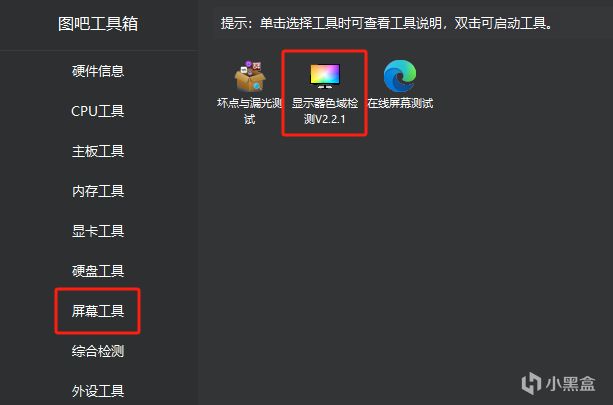
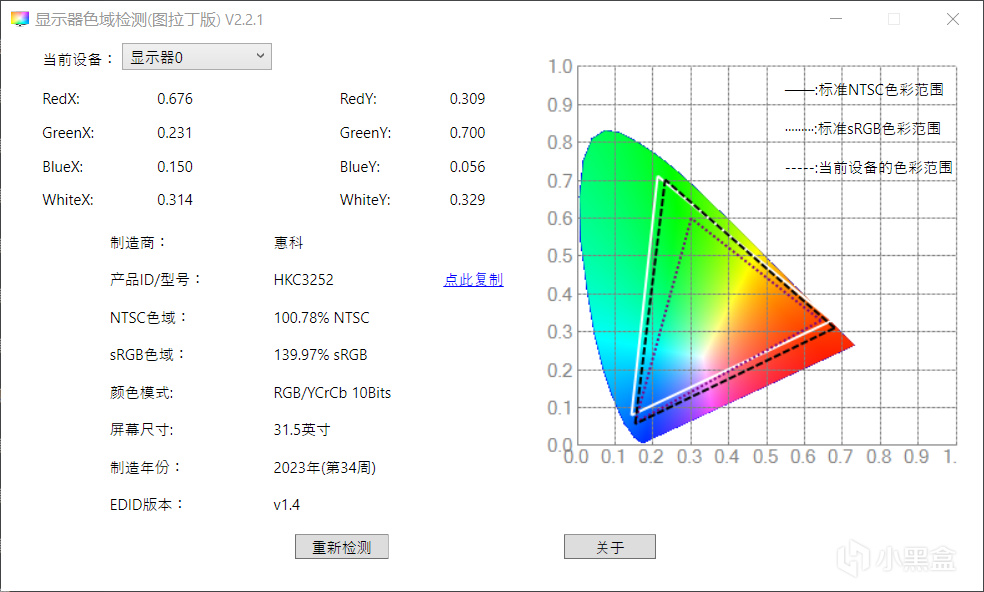
如果是圖形,色彩,創意工作相關,建議至少sRGB區域要全覆蓋。
2.6.如何查看刷新率
關於高刷新率,每個人能感受到的範圍是不一樣的。像我200以上基本看不出差別。如果是FPS遊戲愛好者需要至少144hz以上,推薦240hz以上的顯示器。如果只玩大型3A遊戲,特效又喜歡開的高的話,144hz可能不一定用得到,因爲現在的中高端顯卡性能還不足以讓大部分開高質量3A遊戲達到144hz以上。
查看顯示器的刷新率,搜索test ufo,打開網站UFO Test: Multiple Framerates這個網站(www點testufo點com)可以直接看到刷新率。
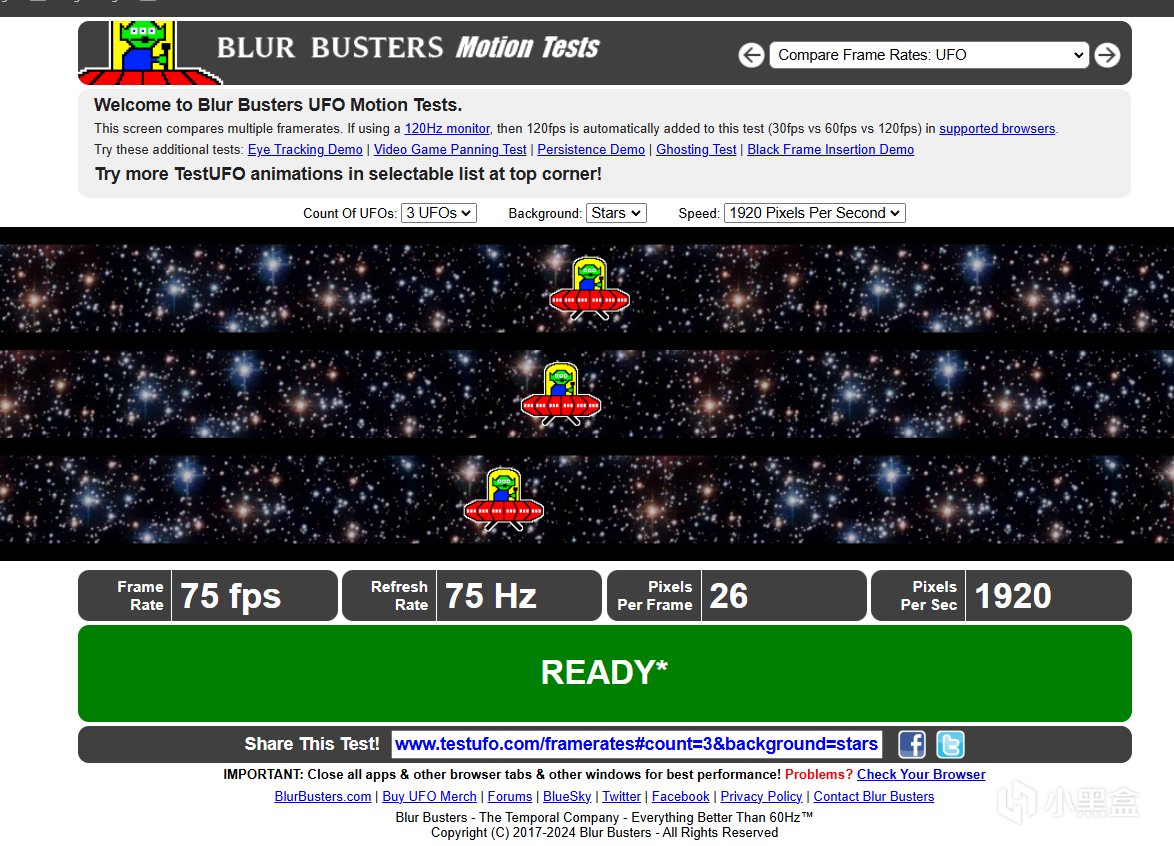
跟需要的刷新率相同並且顯示綠色的ready,那麼大概率沒有問題。如果有性能問題這個位置時不時會顯示黃色或者紅色的錯誤信息。如:
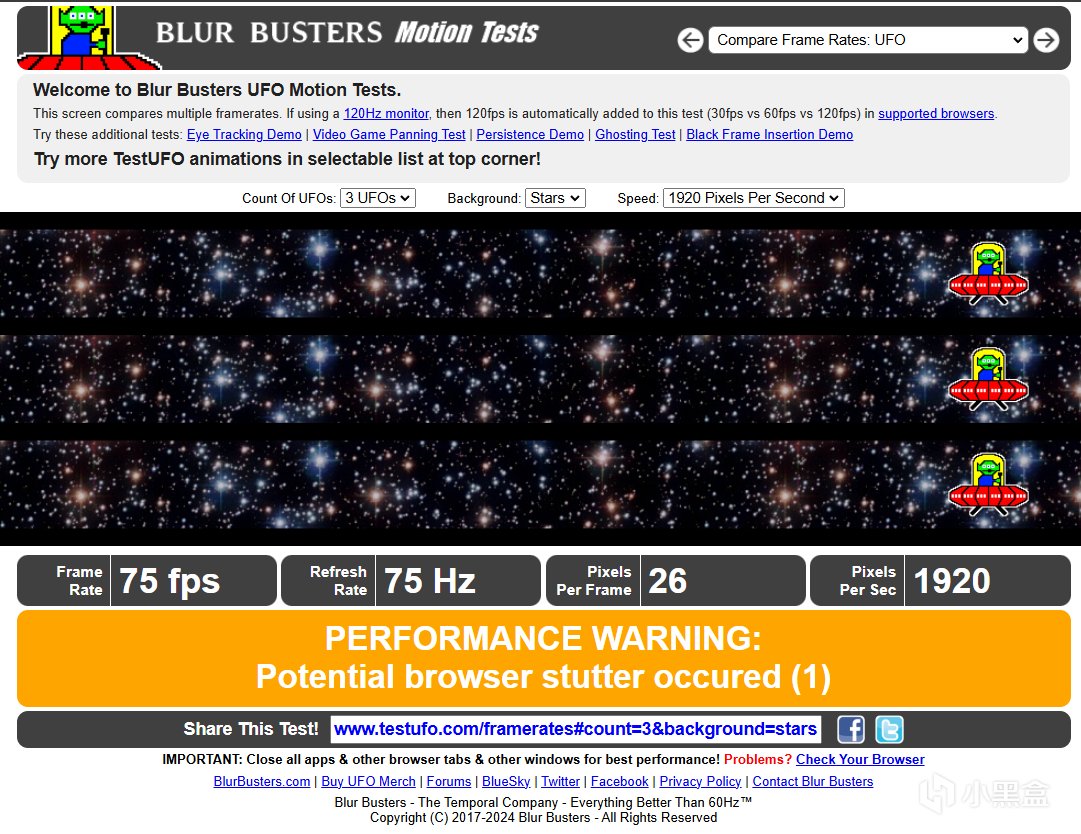
3.擴展屏與聯屏
3.1.擴展屏
擴展屏模式是當你連接了多臺顯示器時,顯卡的默認工作模式。如果需要調整顯示器位置,右鍵桌面,選擇顯示設置,拖拽設置中的模擬顯示器即可。
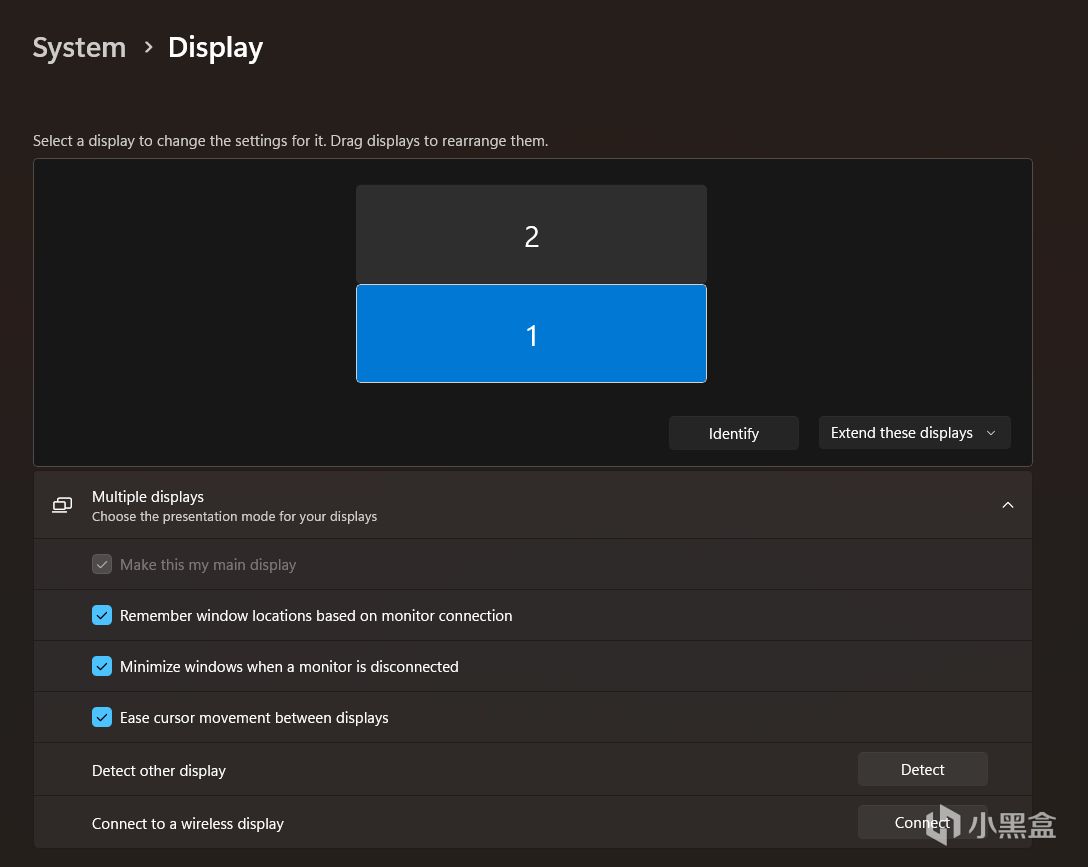
在這種模式下,當你打開遊戲的時候,他一般會顯示在你的主顯示器上。那麼如何讓遊戲顯示在多塊顯示屏上呢?
3.2.如何開啓聯屏
右鍵點擊桌面,選擇英偉達控制面板或AMD控制面板。如果你沒有這個選項,那麼說明你可能沒有手動安裝過驅動,推薦去NV或AMD官網下載顯卡驅動。安裝之後就會有這個選項。
N卡聯屏功能叫nv surround,A卡叫eye infinity。設置都比較簡單,按照序號調整一下顯示器位置即可。開啓之後全屏遊戲即可看到類似這樣的效果:

值得一提的是,nv surround僅支持左右聯屏,不支持上下聯屏(怪不得叫surround)。而A卡兩種姿勢都支持(AMD上大分!)。
3.3.聯屏的相關問題
在win7時代,聯屏情況下,默認最大化程序窗口會覆蓋全部的幾個屏幕。在win10之後,默認變爲了單個屏幕(這裏指的是普通程序,遊戲全屏都是一樣的,覆蓋所有的屏幕)。這個東西修改需要到註冊表中修改,但是修改後會出現任務欄位置不能調整的BUG,目前這個矛盾我還沒有解決,希望知道的盒友可以教下我。
同時,這帶來了一個經常出現的最大化窗口,不能覆蓋單個屏幕全部像素點的問題(處女座震怒),上下左右可能出現空邊:
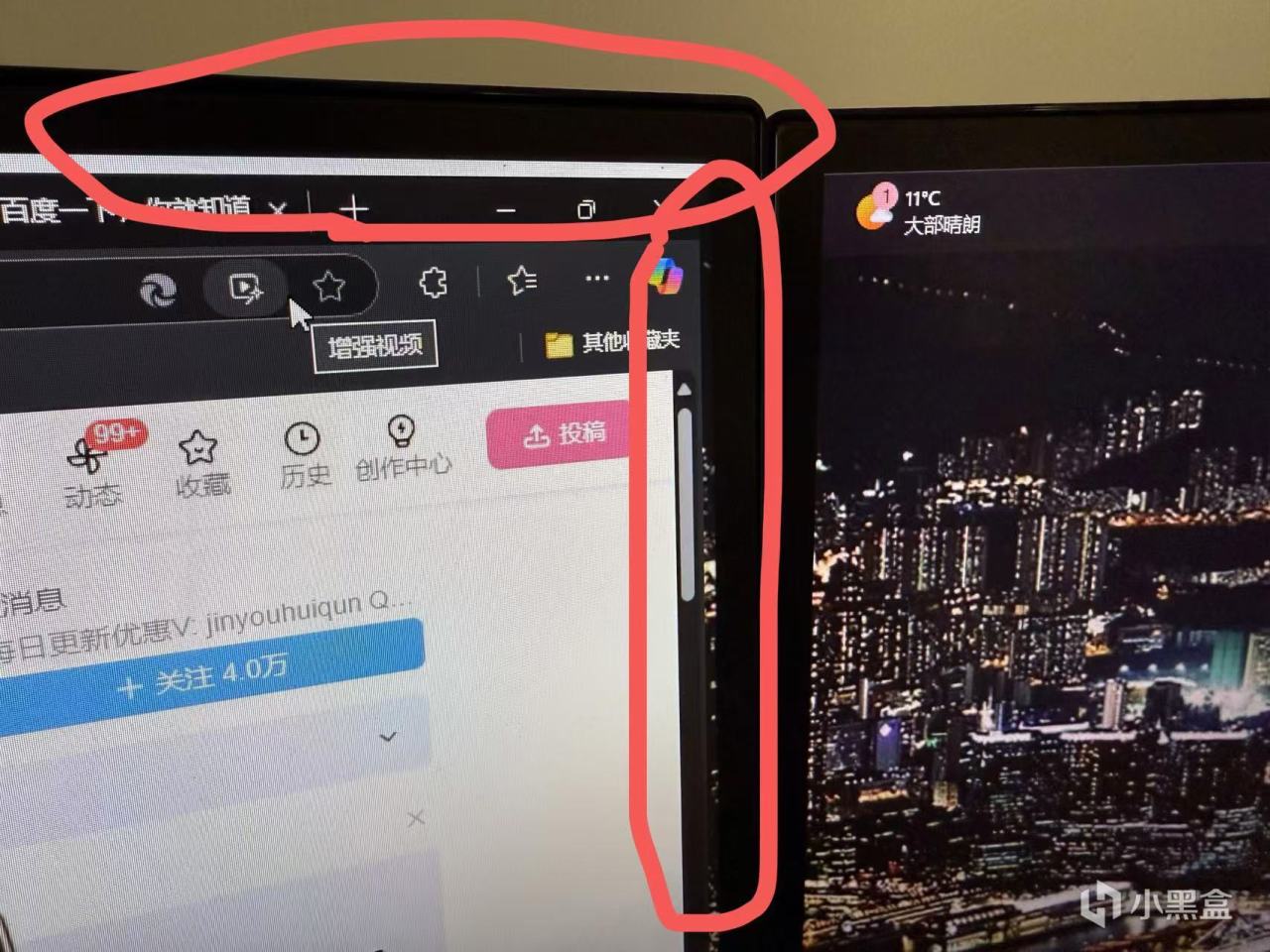
這個問題是nv很久都沒有修復的。
有趣的是以上問題只要你使用AMD的eye infinity,即可全部解決!哈哈哈........
4.入坑購買建議
第二塊屏幕建議購買跟第一塊同一型號,或至少同一大小同一分辨率。不同的分辨率或大小會出現,窗口從一個屏幕拖到另一個,會變大或變小,以及橫跨多屏的界面大小不一。不同的型號,色差是一定會有的,這個調整起來非常麻煩,甚至不同批次的同一型號都會出現色差。
如果買32:9的帶魚屏,基本就是兩個屏幕大小,只有雙屏需求的玩家可以考慮。
強迫症患者長時間使用打算聯屏功能的,更推薦A卡(我不是N黑,實際上我手裏N卡6張,A卡只有2張)。
整篇分享涉及到的東西比較多,難免出現疏漏和錯誤,請見諒!
更多遊戲資訊請關註:電玩幫遊戲資訊專區
電玩幫圖文攻略 www.vgover.com


















